Photoshopを使って、幻想的にキラキラと輝いているようなテクスチャの作り方を紹介します。ブラシを使用するだけで簡単に表現することができます。
キラキラテクスチャの作成方法
まずは、適当な大きさでカンバスを用意します。このときカンバスは暗めのグレー色で塗りつぶしておきます。
グラデーションをつける
新規レイヤーを作成して、グラデーションをかけます。使用する色の組み合わせによって雰囲気が変わってくるので、お好みで調整してください。グラデーションをかけたら描画モードを「覆い焼き(リニア)-加算」に変更します。
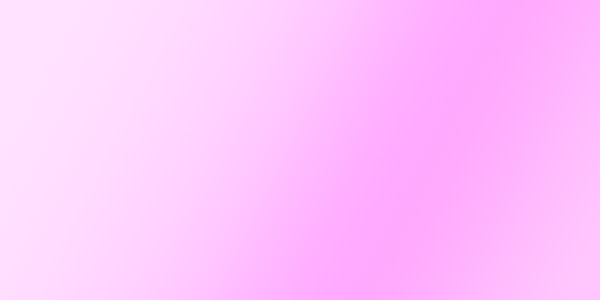
パーツの作成
今度はキラキラとなるパーツを作っていきます。ブラシツールを使って大中小、様々な大きさの円を散りばめていきます。ブラシプリセットで円系のブラシを選択して、間隔を110%に設定します。そして、以下のようにブラシを設定します。
シェイプ
サイズのジッターを「100%」、筆圧の最小直径を「40%」に設定。
散布
散布を「1000%」、数を「3」、数のジッターを「6%」に設定。
その他
不透明度のジッターを「55」、インク流量のジッターを「55%」に設定。
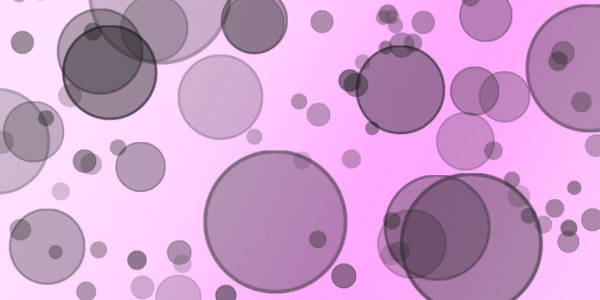
最後に描画モードを「覆い焼き(リニア)-加算」に変更して完成となります。

以上が、Photoshopを使って幻想的な光輝く背景を作成する方法となります。


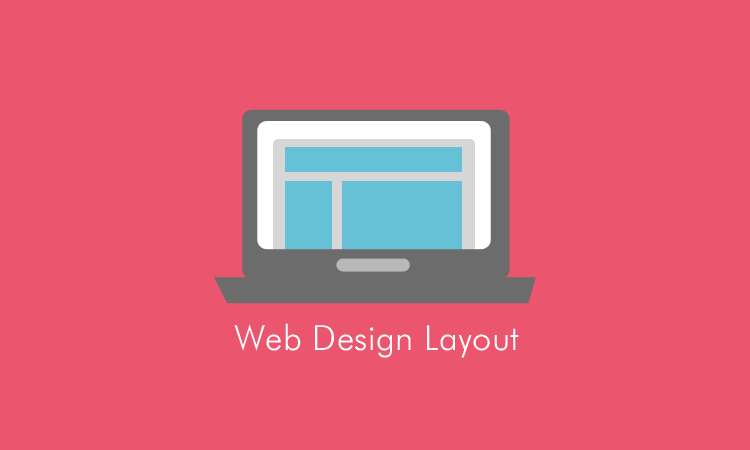 Webデザインをする際のレイアウトパターン
Webデザインをする際のレイアウトパターン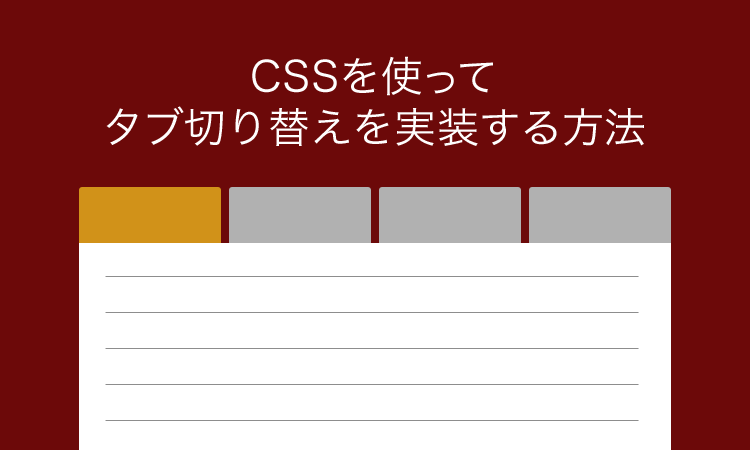 CSSのみでタブ切り替えを実装する
CSSのみでタブ切り替えを実装する 【Photoshop】雨が降っているような写真加工
【Photoshop】雨が降っているような写真加工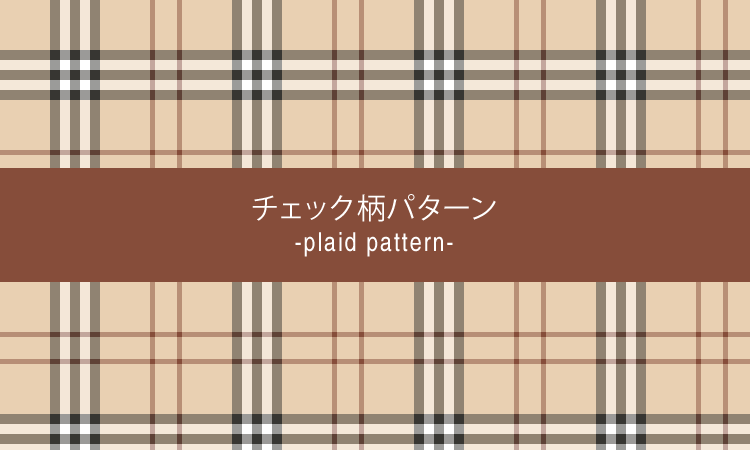 Photoshopを使ったチェック柄パターンの作り方
Photoshopを使ったチェック柄パターンの作り方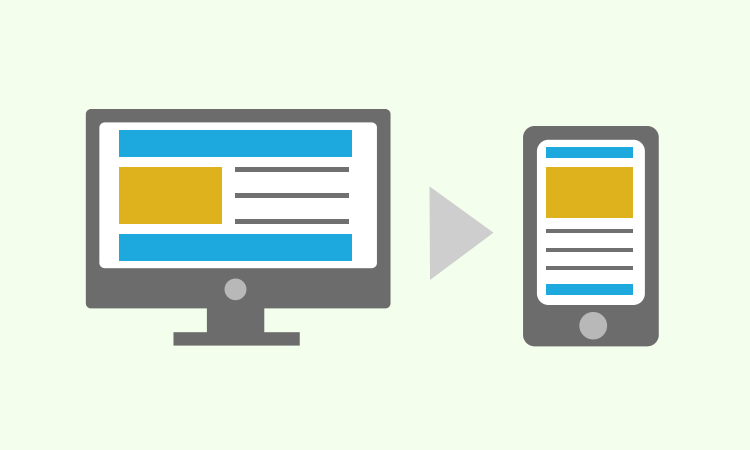 スマホサイトの基本的なデザイン方法
スマホサイトの基本的なデザイン方法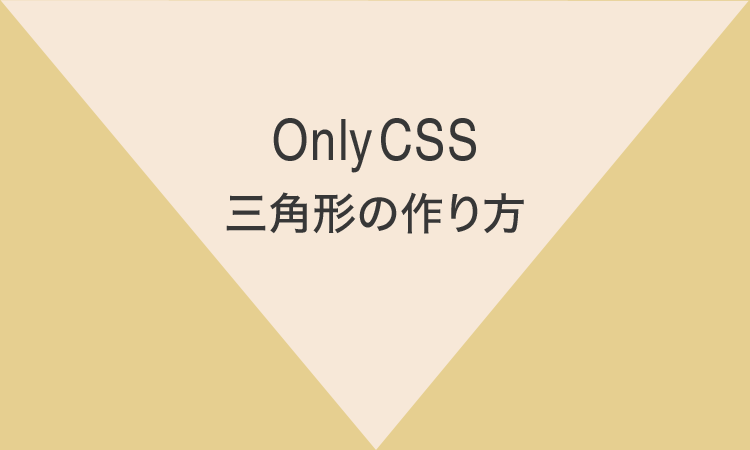 CSSのborderを使って三角形を描画
CSSのborderを使って三角形を描画